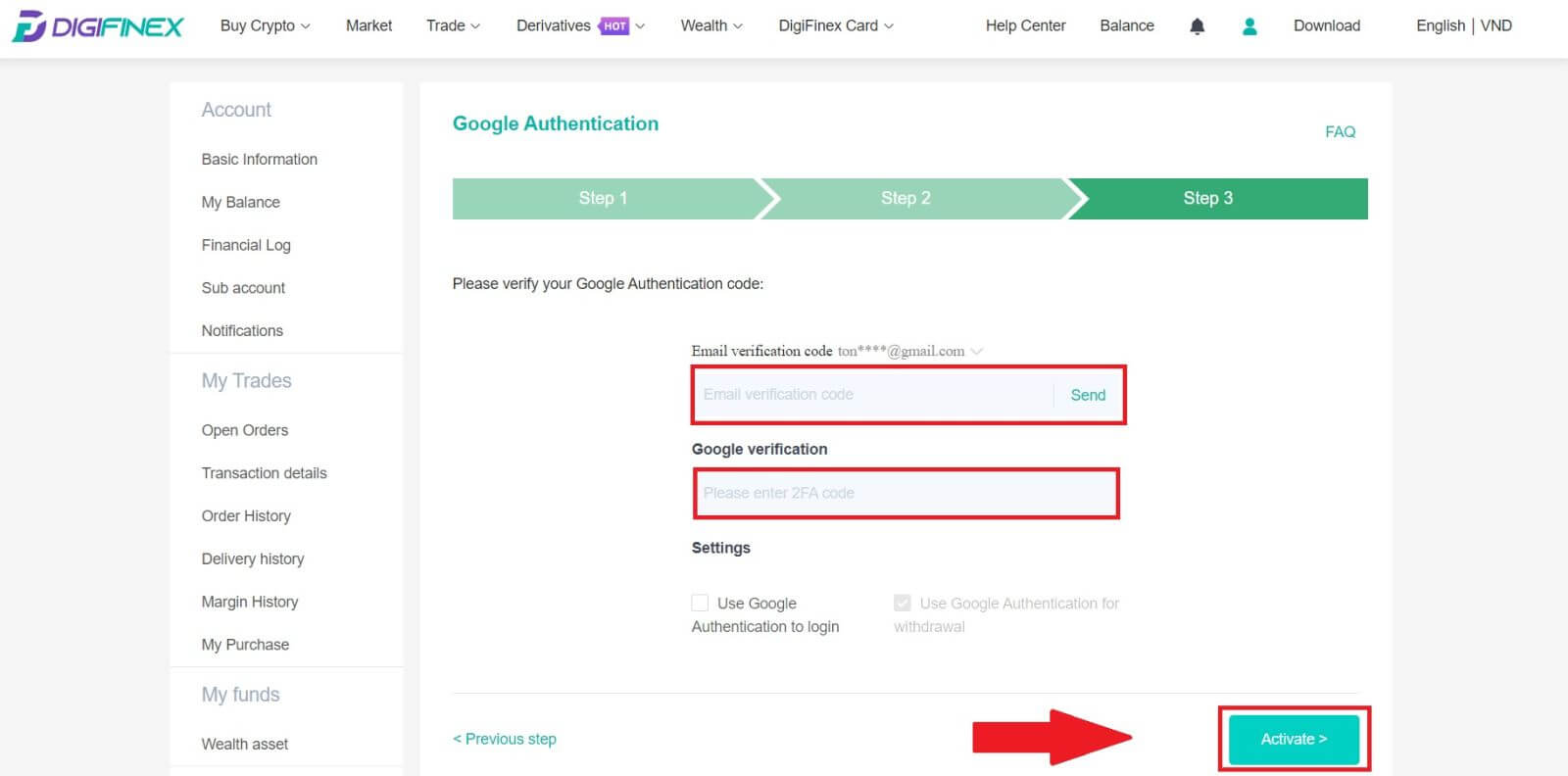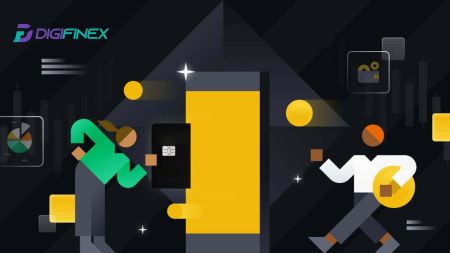Hoe om aan te meld by DigiFinex
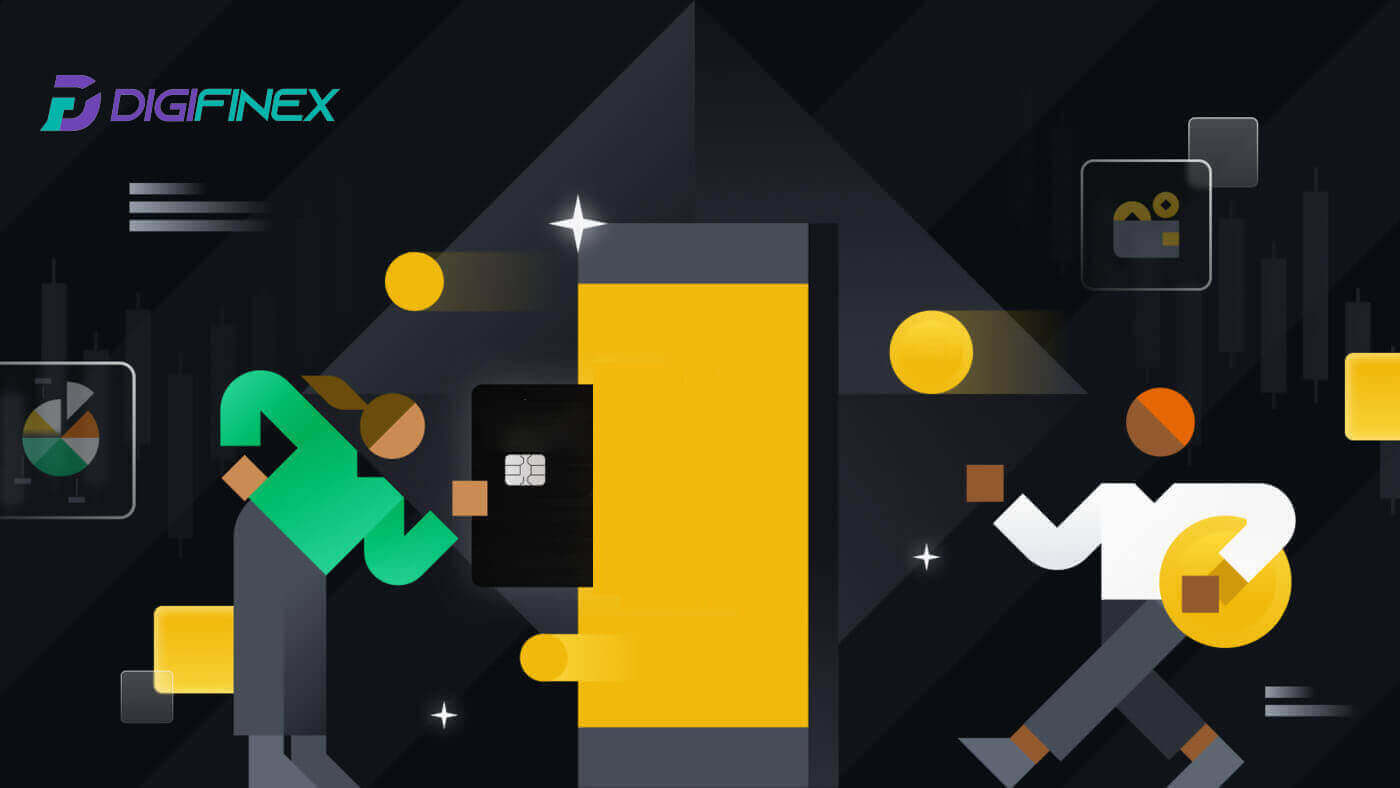
Hoe om aan te meld by DigiFinex
1. Gaan na die DigiFinex -webwerf en klik [Log in].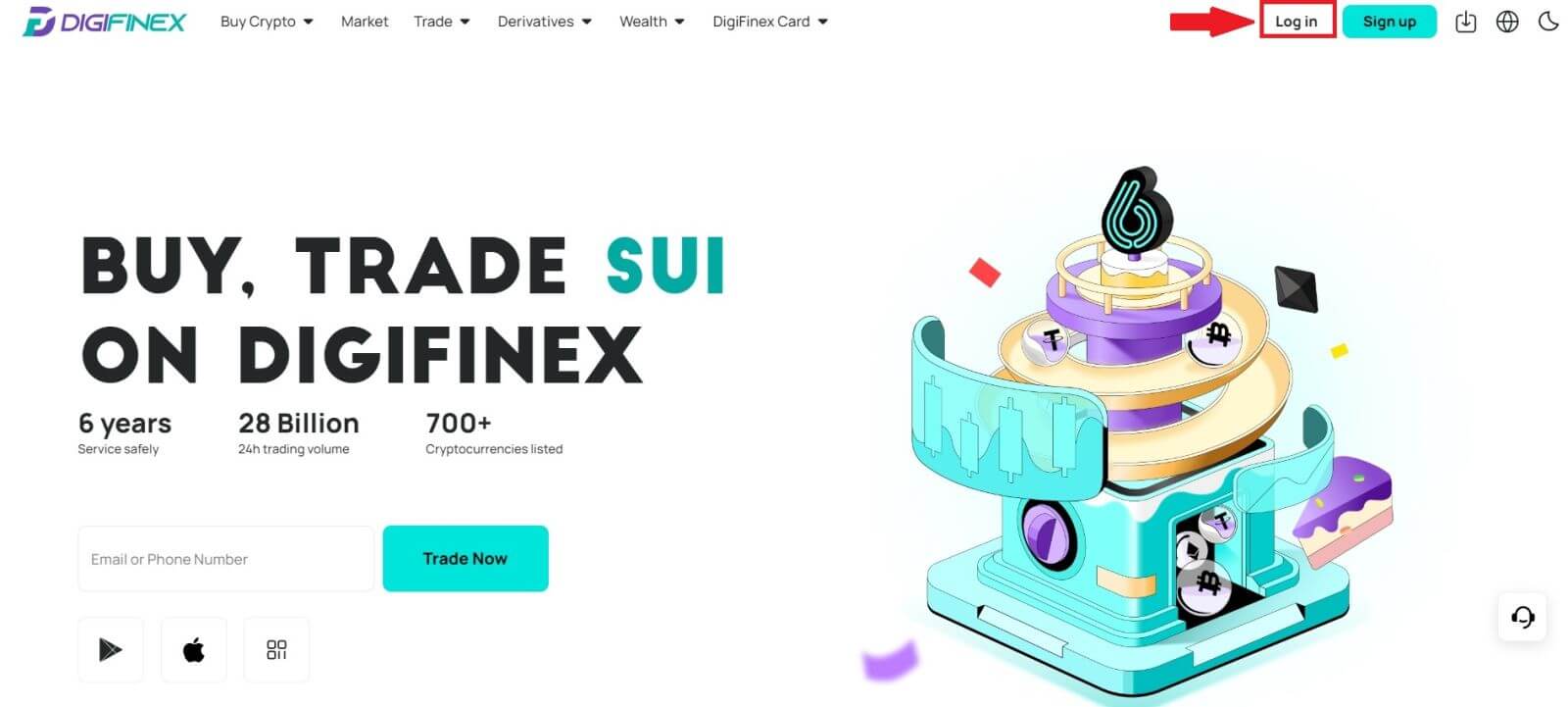
2. Kies [E-pos] of [Telefoon].
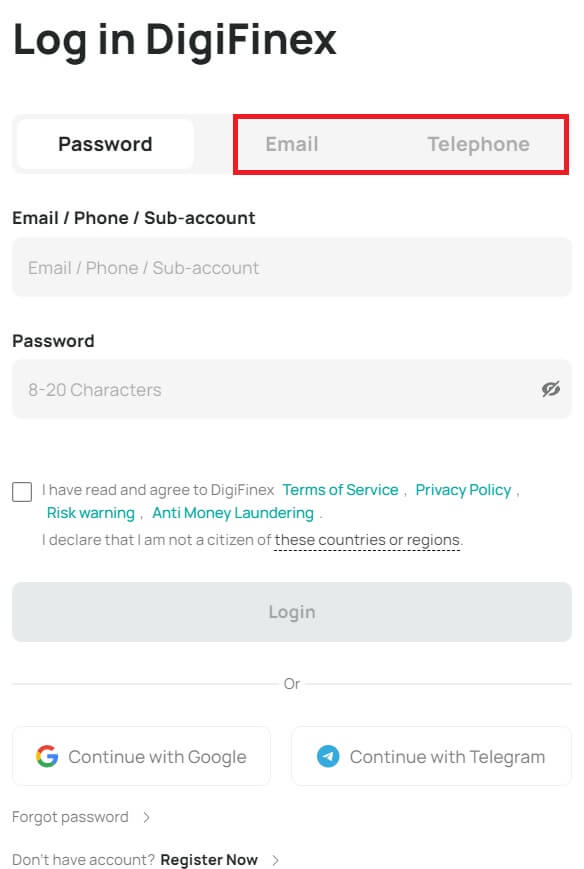
3. Voer jou e-pos / telefoonnommer en wagwoord in.
Lees en stem in tot die diensbepalings en privaatheidsbeleid, klik dan op [ Teken in ].
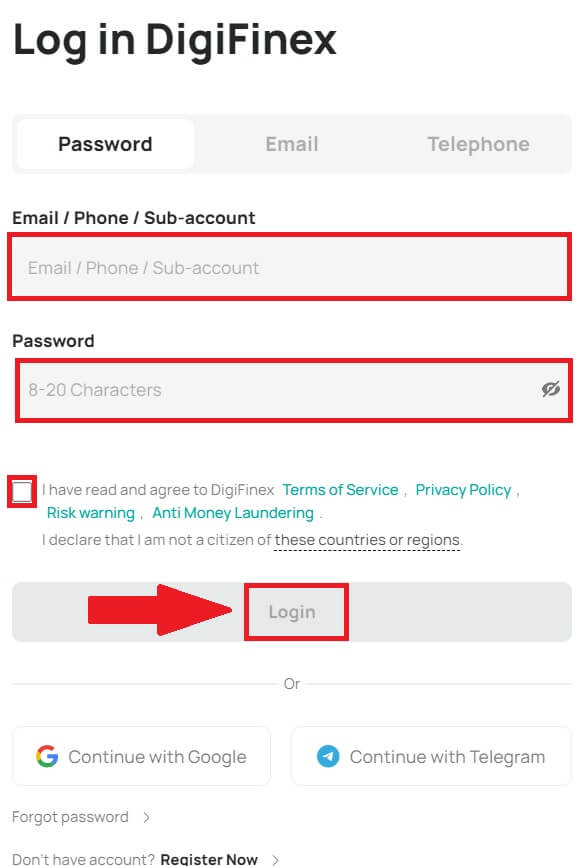
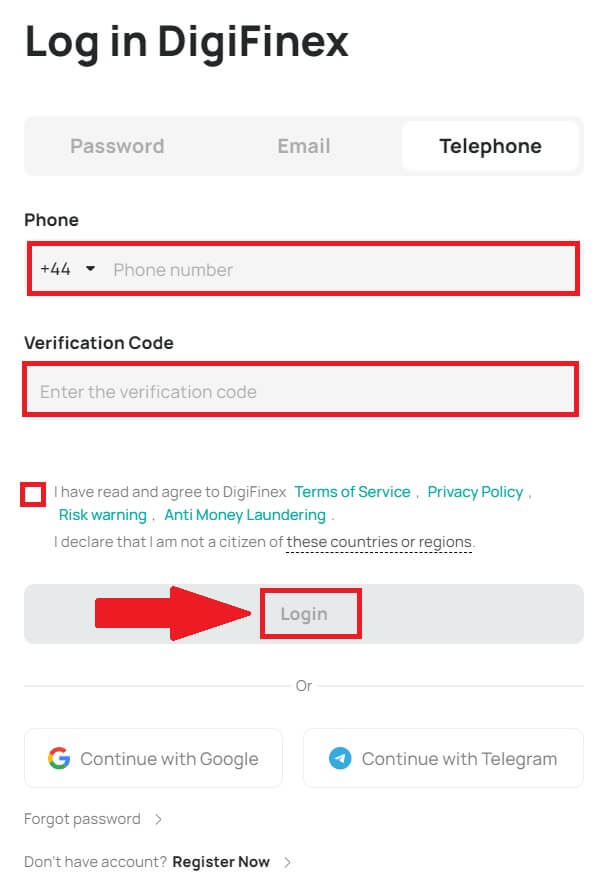
5. Nadat u aangemeld het, kan u u DigiFinex-rekening suksesvol gebruik om handel te dryf.
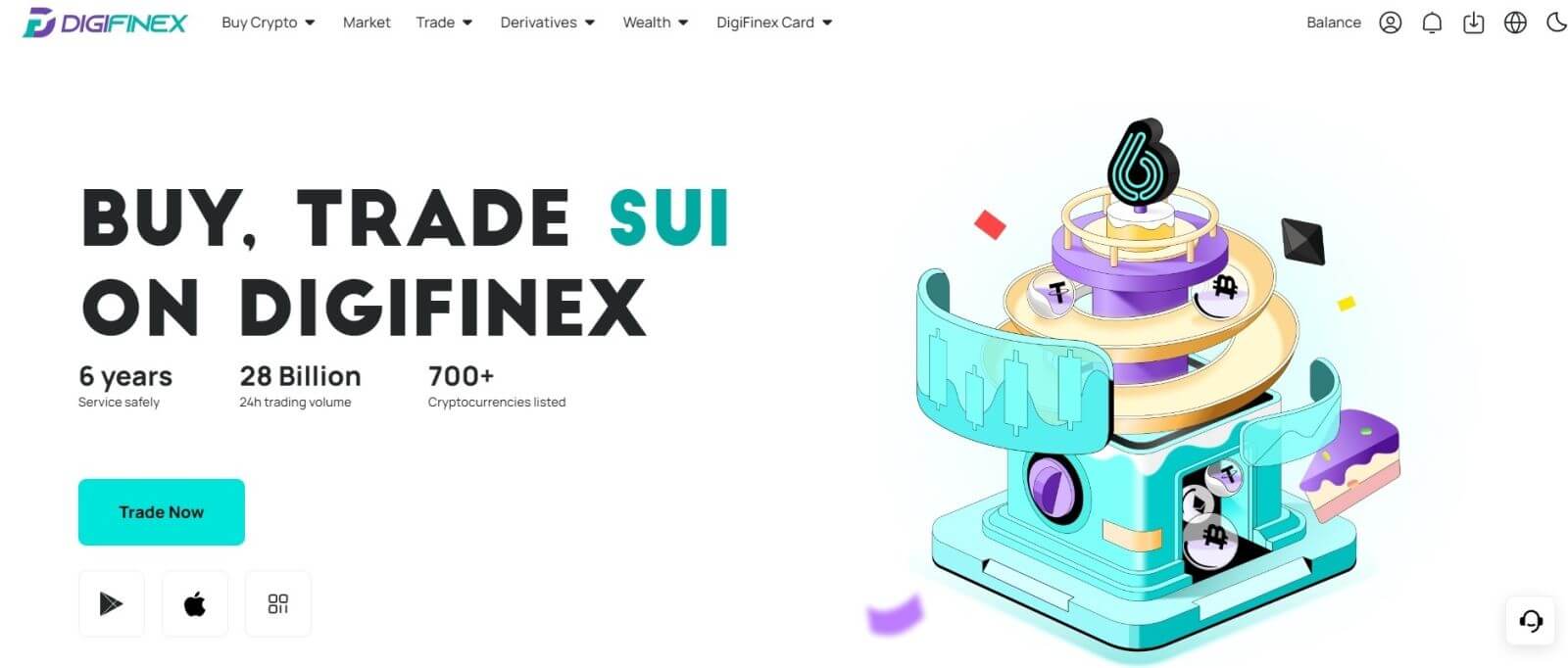
Hoe om aan te meld by DigiFinex met jou Google-rekening
1. Gaan na die DigiFinex-webwerf en klik [ Log in ].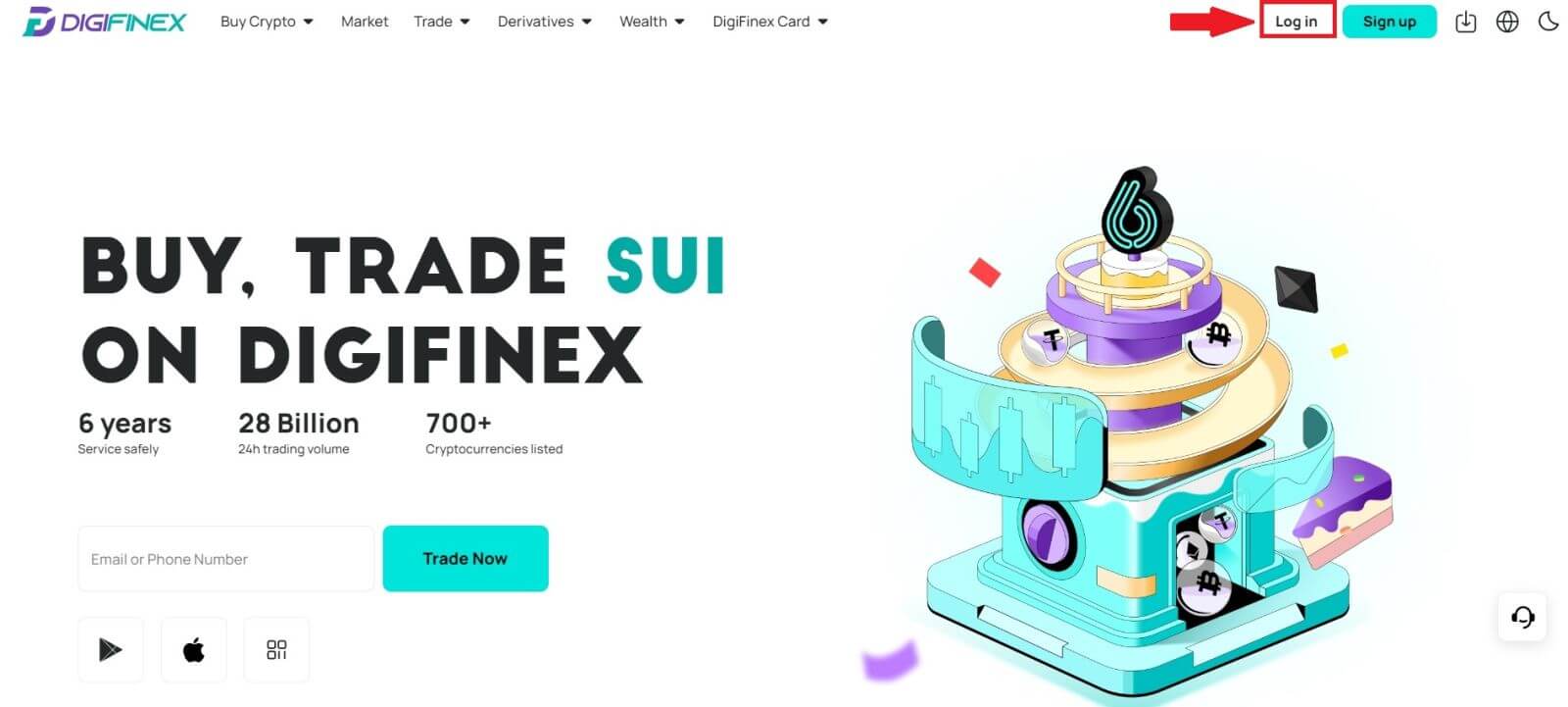
2. Kies 'n aanmeldmetode. Kies [ Google ].
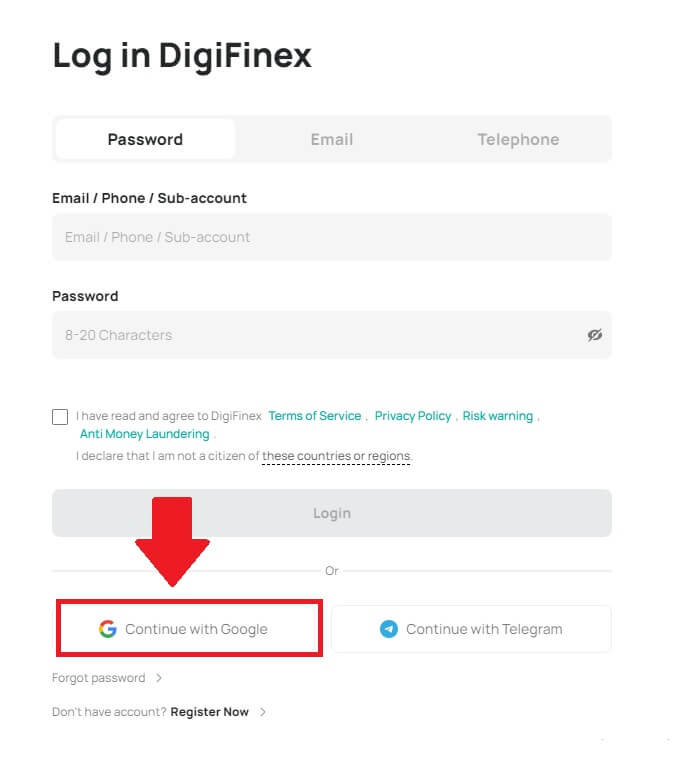
3. 'n Opspringvenster sal verskyn, en jy sal gevra word om by DigiFinex aan te meld met jou Google-rekening.
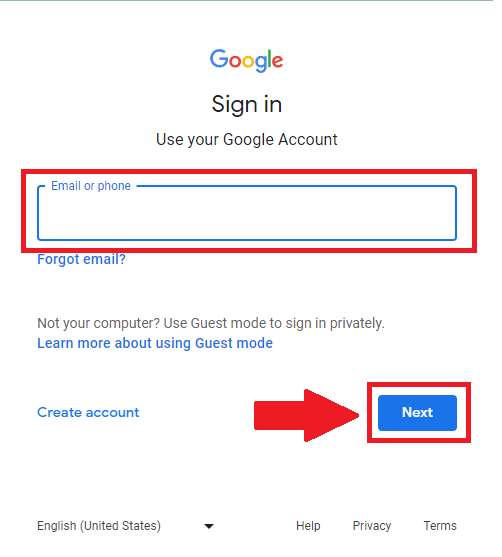
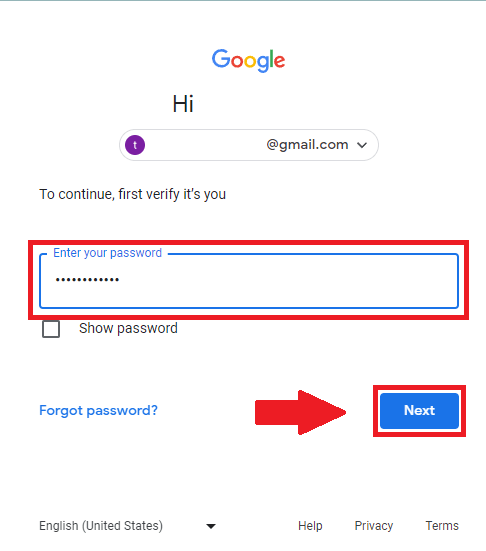
4. Klik op [stuur] en vul die 6-syfer kode in wat na jou e-pos gestuur is, klik dan op [Bevestig].
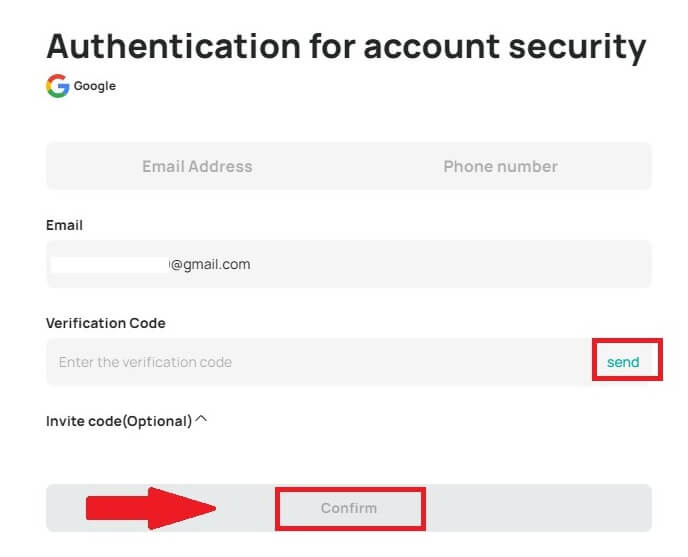
5. Nadat u aangemeld het, sal u na die DigiFinex-webwerf herlei word.
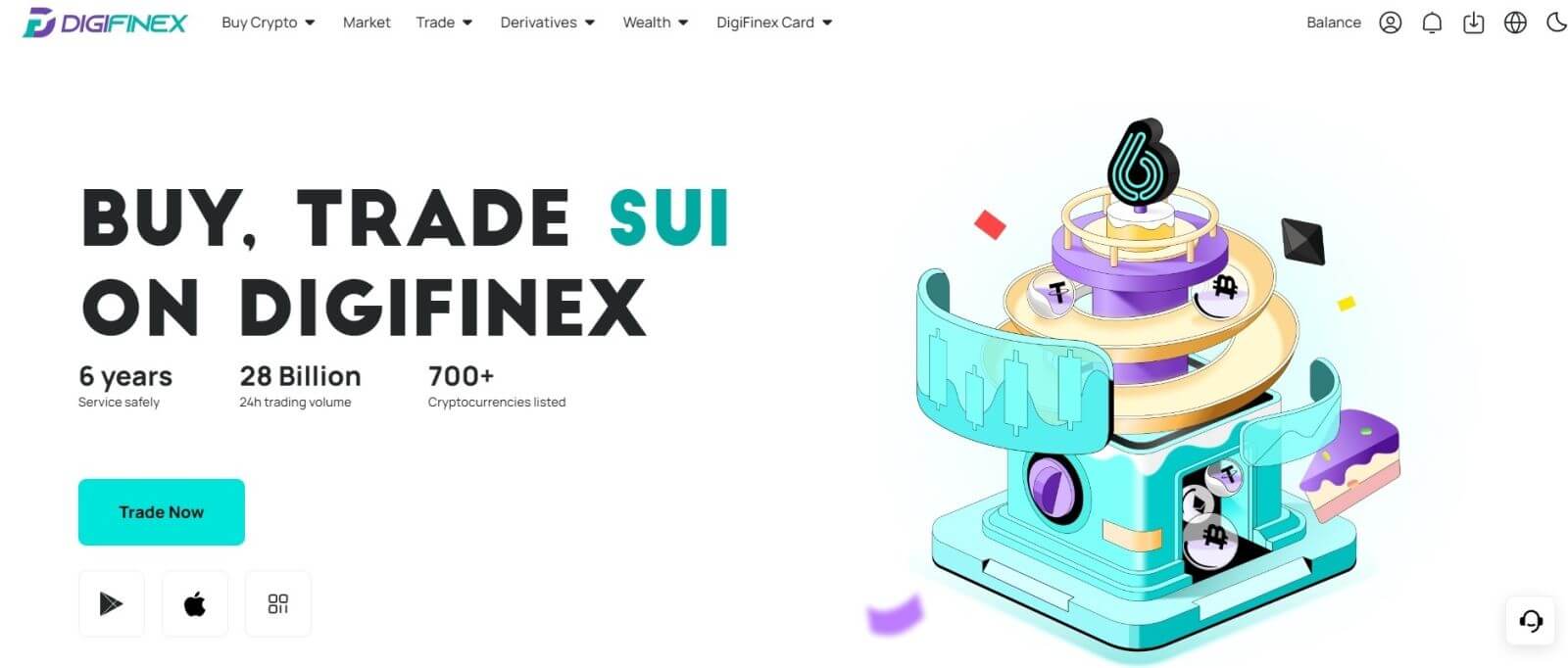
Hoe om aan te meld by DigiFinex met jou Telegram-rekening
1. Op jou rekenaar, besoek DigiFinex webwerf en klik [Log in] .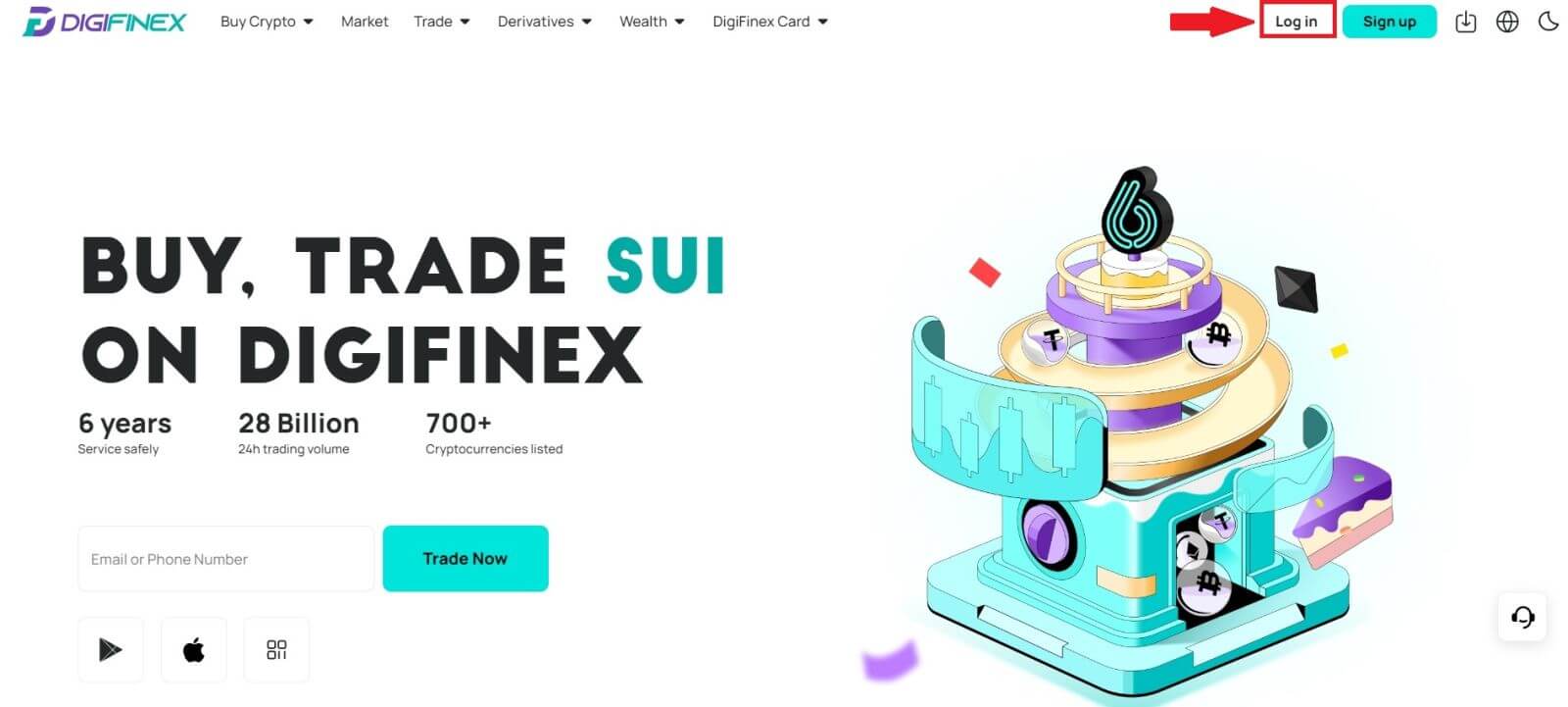
2. Klik op die [Telegram] -knoppie.
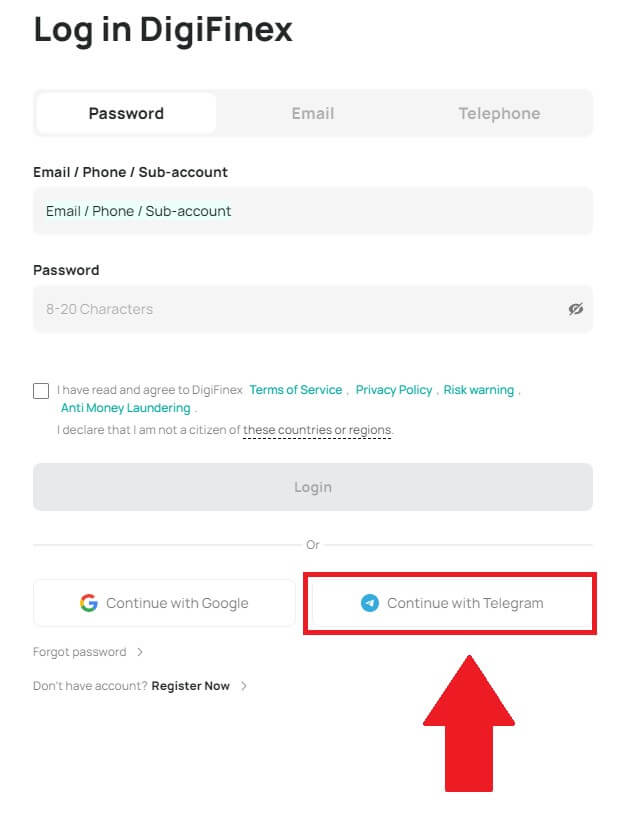
3. Voer jou foonnommer in om by DigiFinex aan te meld, klik [VOLGENDE]
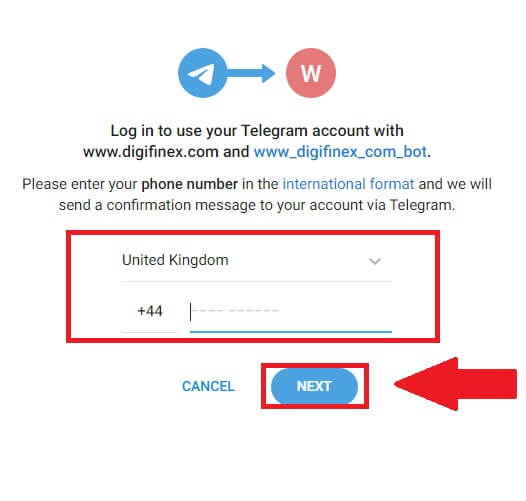 .
. 4. 'n Bevestigingsboodskap sal na jou Telegram-rekening gestuur word, klik [Bevestig] om voort te gaan.
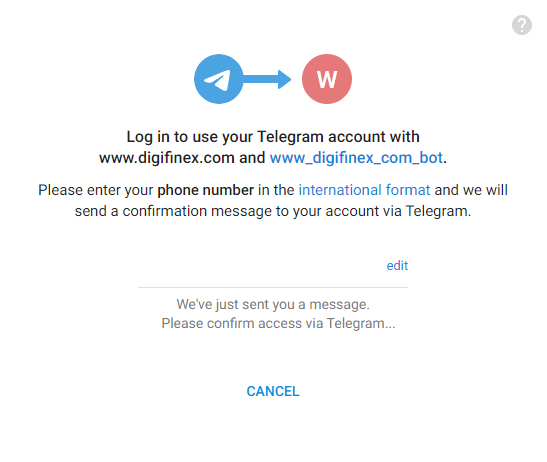
5. Jy sal na die aanmeldbladsy gelei word, klik op [stuur] en vul die 6-syfer kode in wat na jou e-pos gestuur is, klik dan op [Bevestig].
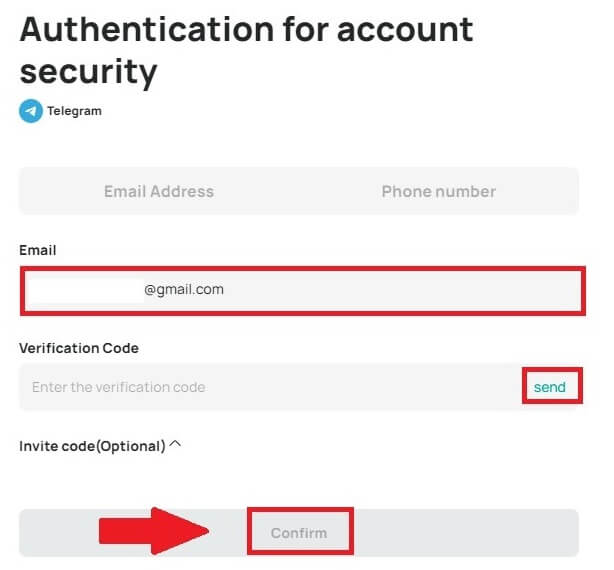
6. Baie geluk! Jy het suksesvol 'n DigiFinex-rekening geskep.
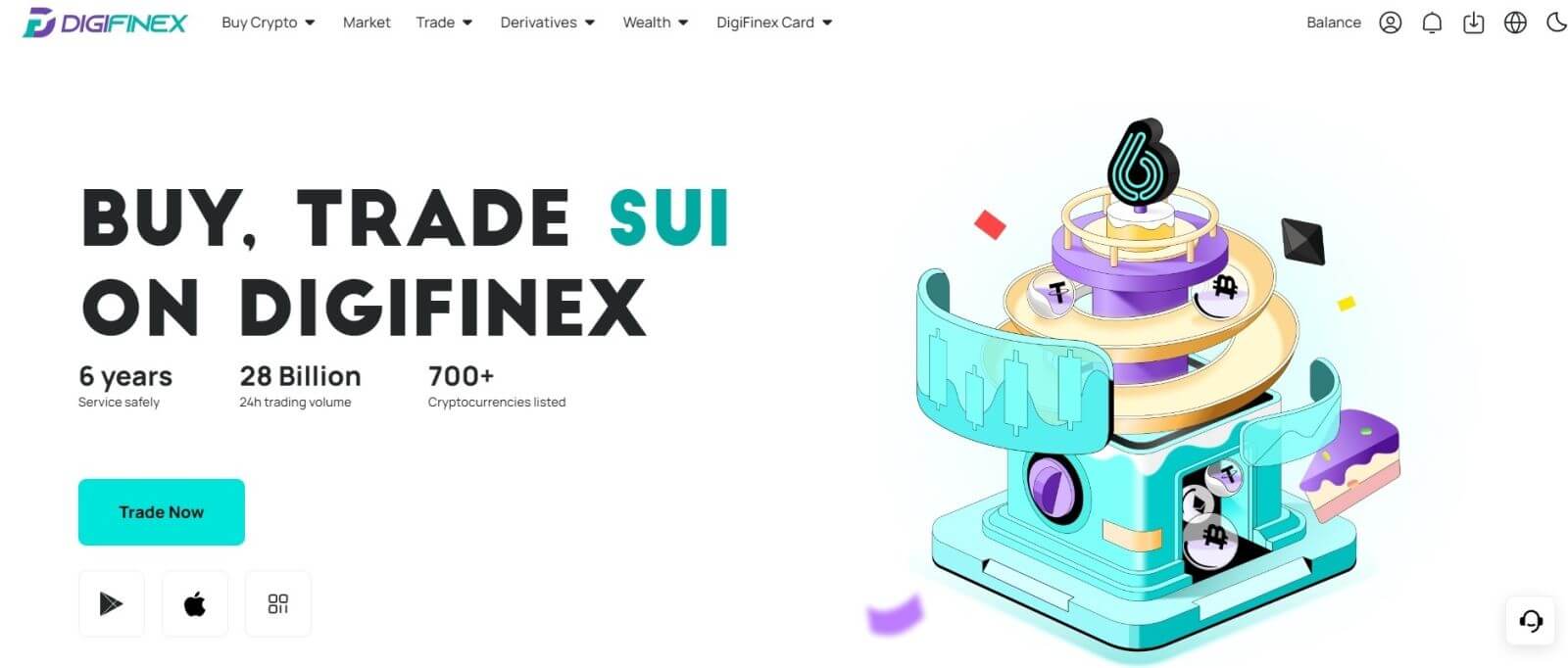
Hoe om by die DigiFinex-toepassing aan te meld?
1. Jy moet die App Store besoek en soek met die sleutel DigiFinex om hierdie toepassing te vind. Jy kan ook die DigiFinex-toepassing vanaf die Google Play Winkel installeer .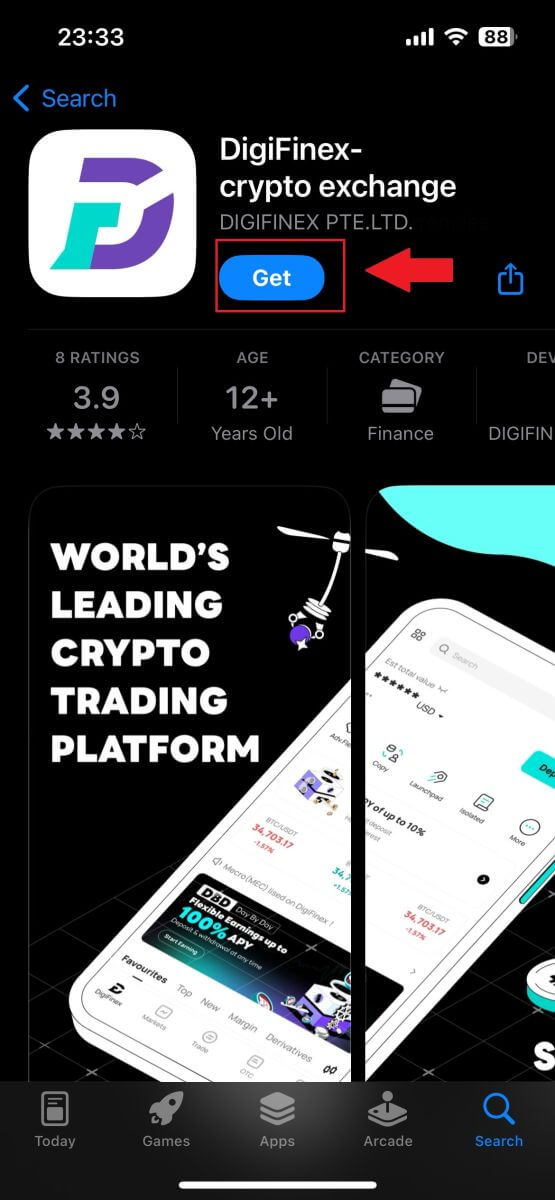
2. Na installasie en bekendstelling, kan jy by die DigiFinex-selfoontoepassing aanmeld deur jou e-posadres, telefoonnommer, Telegram of Google-rekening te gebruik.
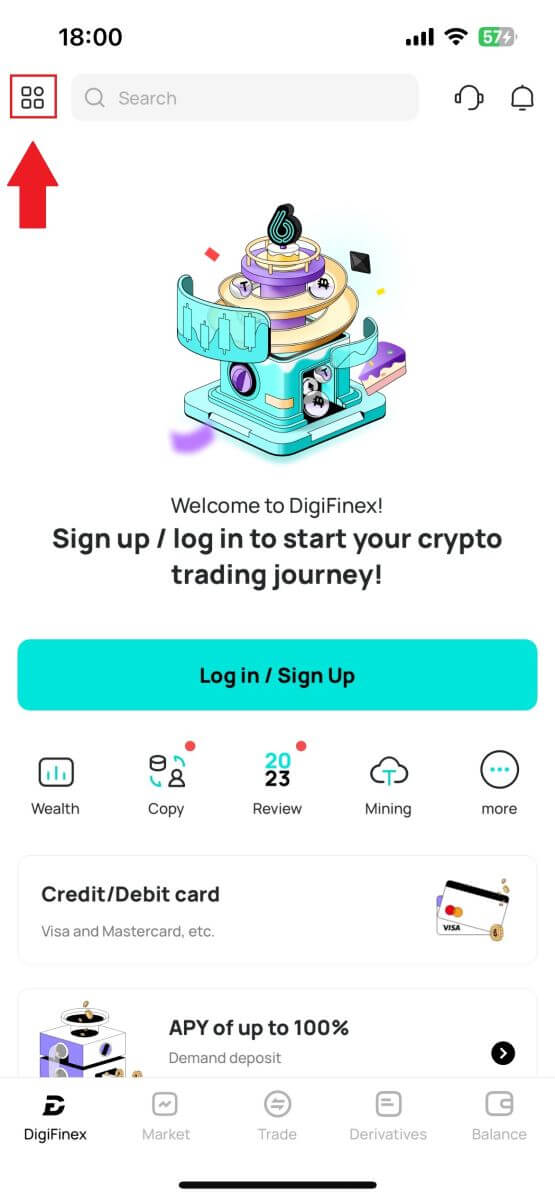
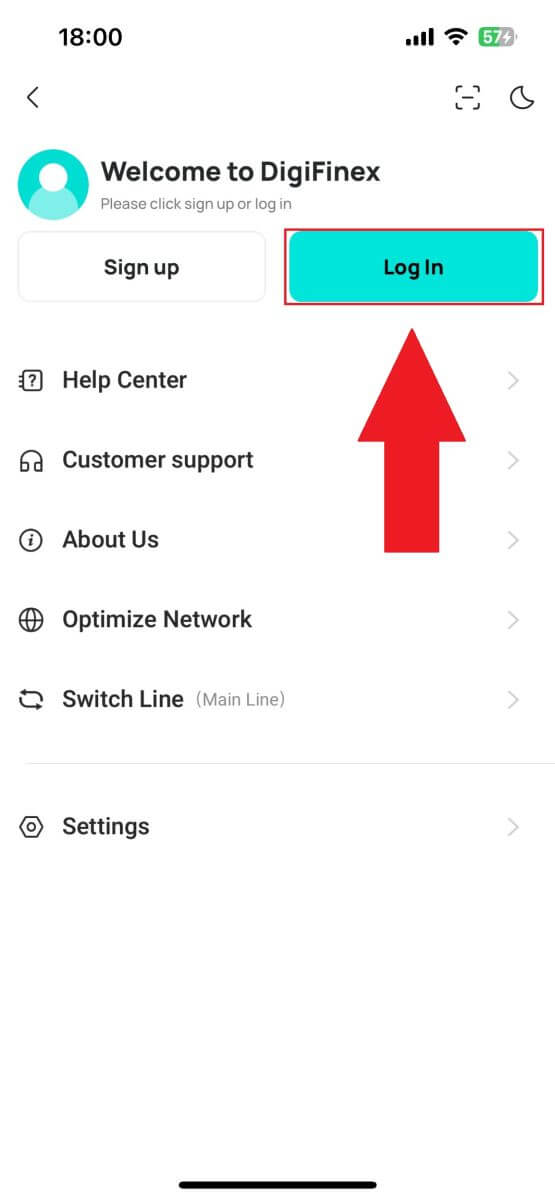
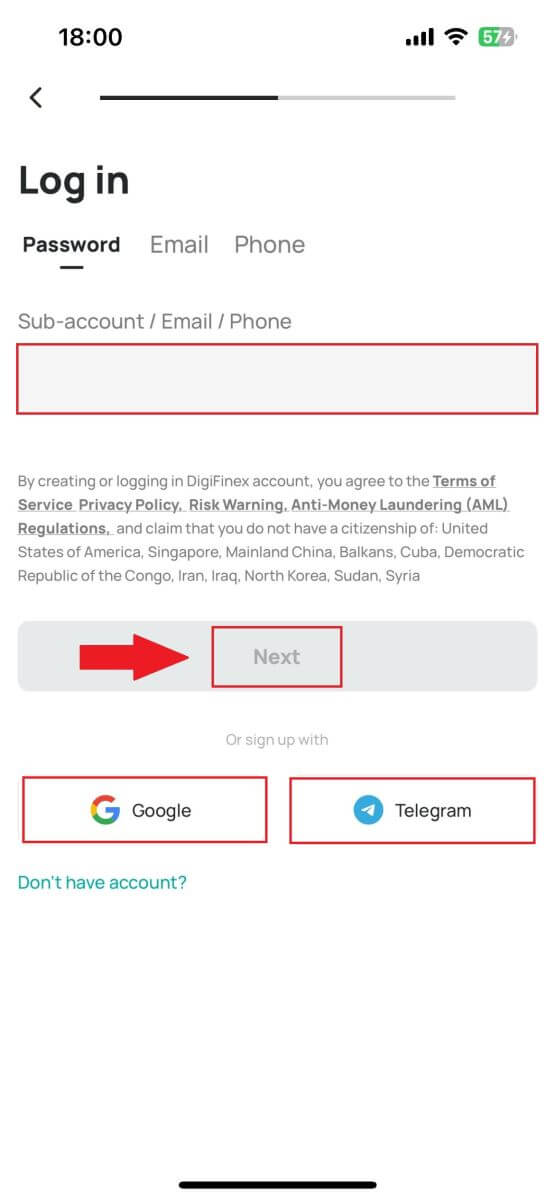
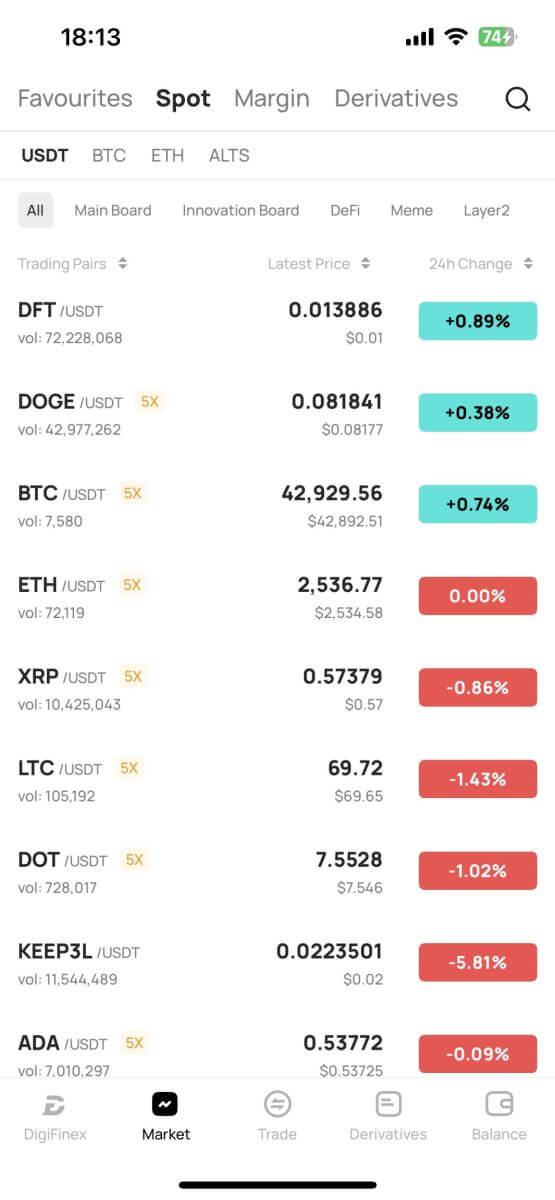
Ek het my wagwoord van die DigiFinex-rekening vergeet
Om jou wagwoord te vergeet kan frustrerend wees, maar om dit op DigiFinex terug te stel is 'n eenvoudige proses. Volg hierdie eenvoudige stappe om weer toegang tot jou rekening te kry.
1. Gaan na die DigiFinex-webwerf en klik [Log In].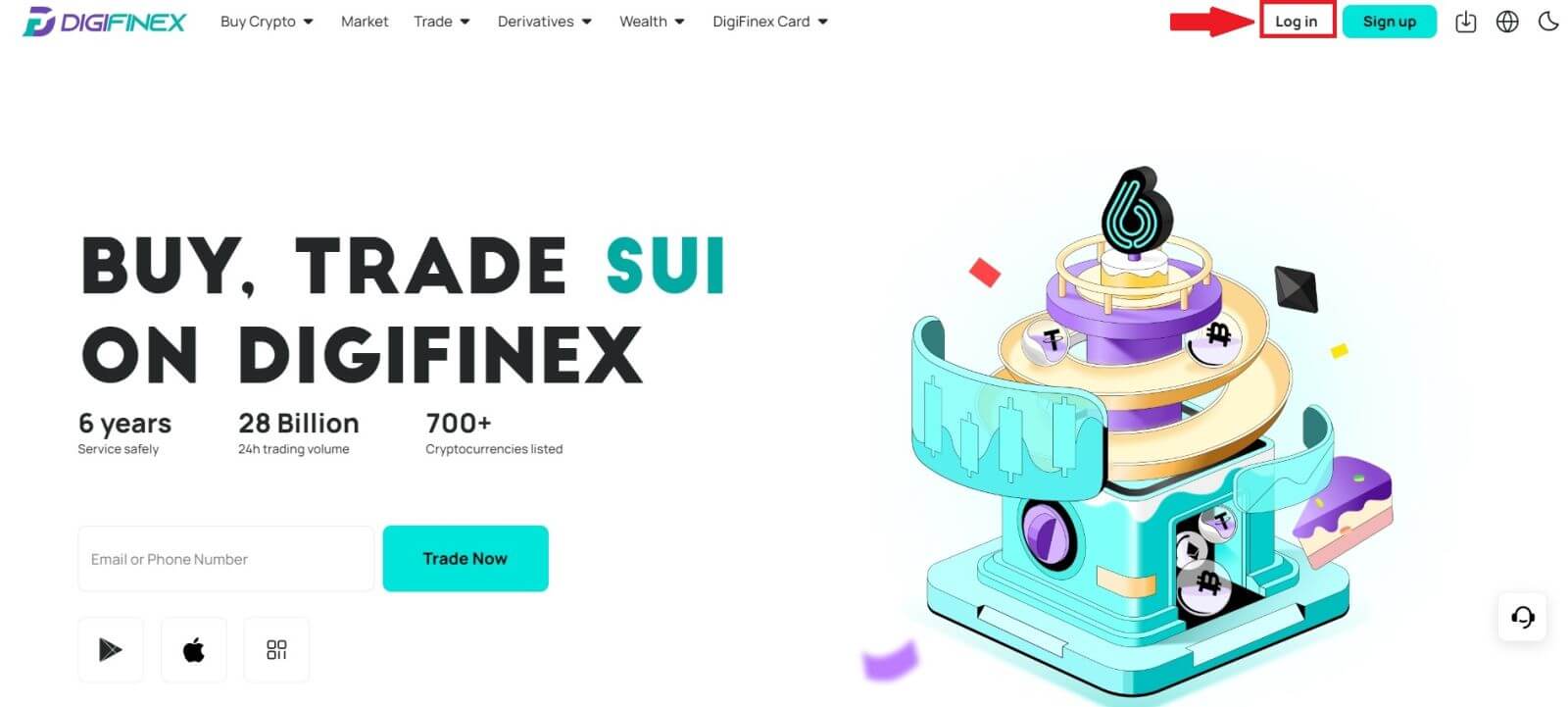
2. Klik op [Wagwoord vergeet] om voort te gaan. 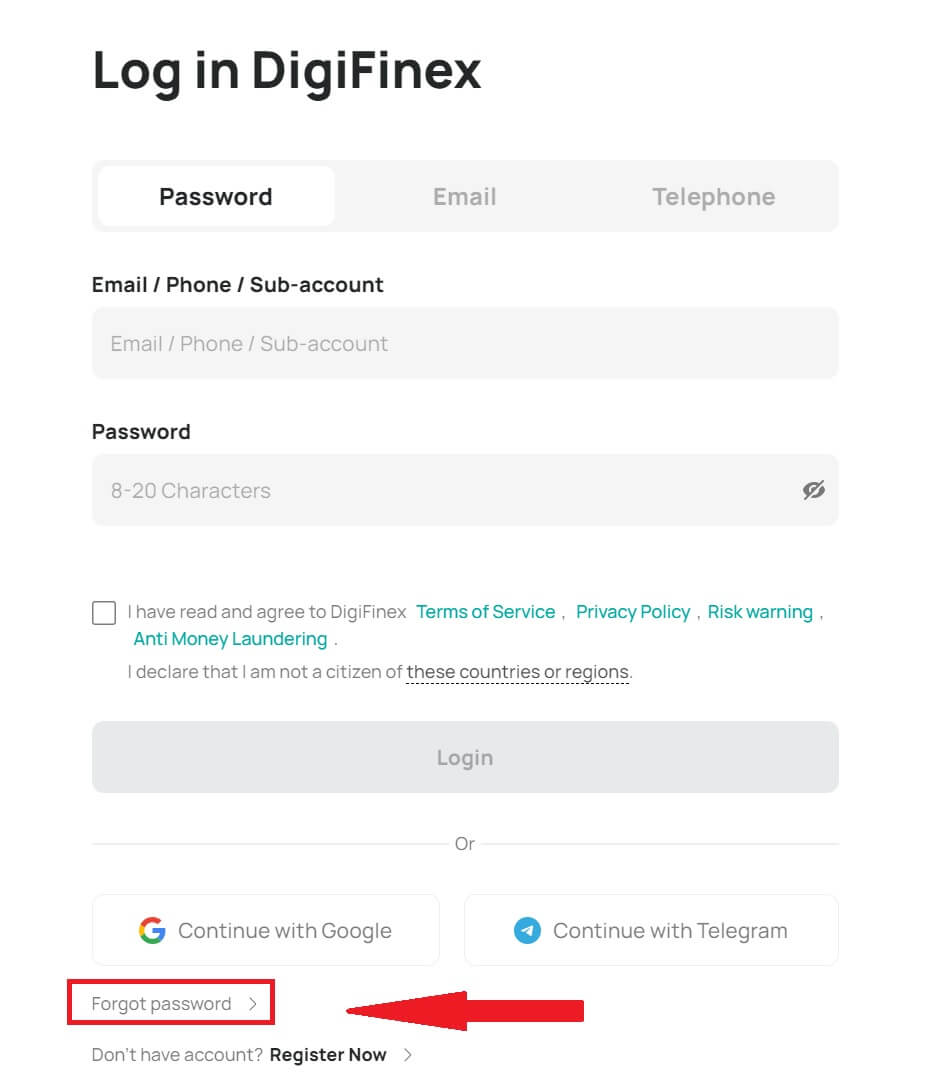
3. Klik [Gaan voort]. 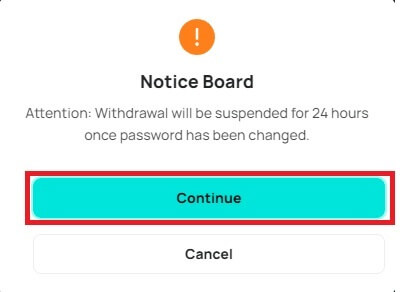
4. Vul jou DigiFinex-rekening e-pos/foonnommer in en klik [Volgende].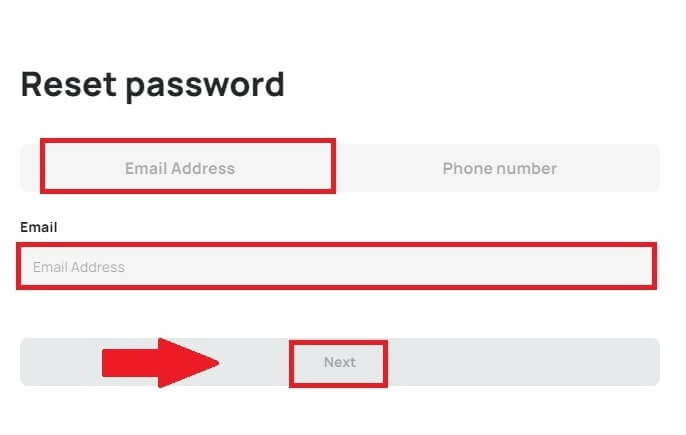
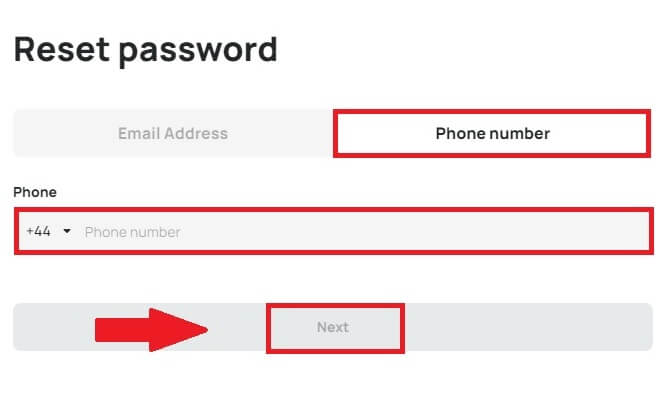
5. Voer verifikasiekode in. 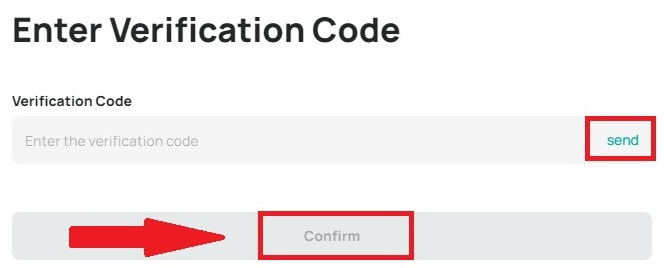
6. Voer jou nuwe wagwoord in en druk [Bevestig].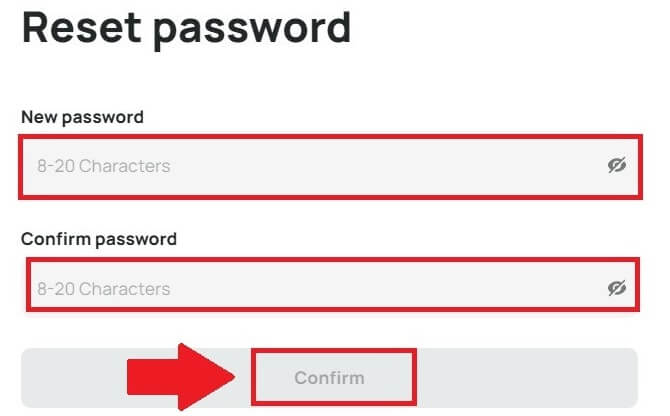
Daarna het jy jou wagwoord suksesvol teruggestel. Gebruik asseblief die nuwe wagwoord om by jou rekening aan te meld.
Gereelde Vrae (Gereelde Vrae)
Wat is twee-faktor-verifikasie?
Twee-faktor-verifikasie (2FA) is 'n bykomende sekuriteitslaag vir e-posverifikasie en jou rekeningwagwoord. Met 2FA geaktiveer, sal jy die 2FA-kode moet verskaf wanneer jy sekere aksies op die DigiFinex-platform uitvoer.
Hoe werk TOTP?
DigiFinex gebruik 'n Tydgebaseerde Eenmalige Wagwoord (TOTP) vir Twee-Faktor Verifikasie, dit behels die generering van 'n tydelike, unieke eenmalige 6-syfer kode* wat slegs vir 30 sekondes geldig is. Jy sal hierdie kode moet invoer om aksies uit te voer wat jou bates of persoonlike inligting op die platform raak.
*Hou asseblief in gedagte dat die kode slegs uit syfers moet bestaan.
Hoe om Google Authenticator op te stel
1. Meld aan by die DigiFinex-webwerf, klik op die [Profiel] -ikoon en kies [2-faktor-verifikasie].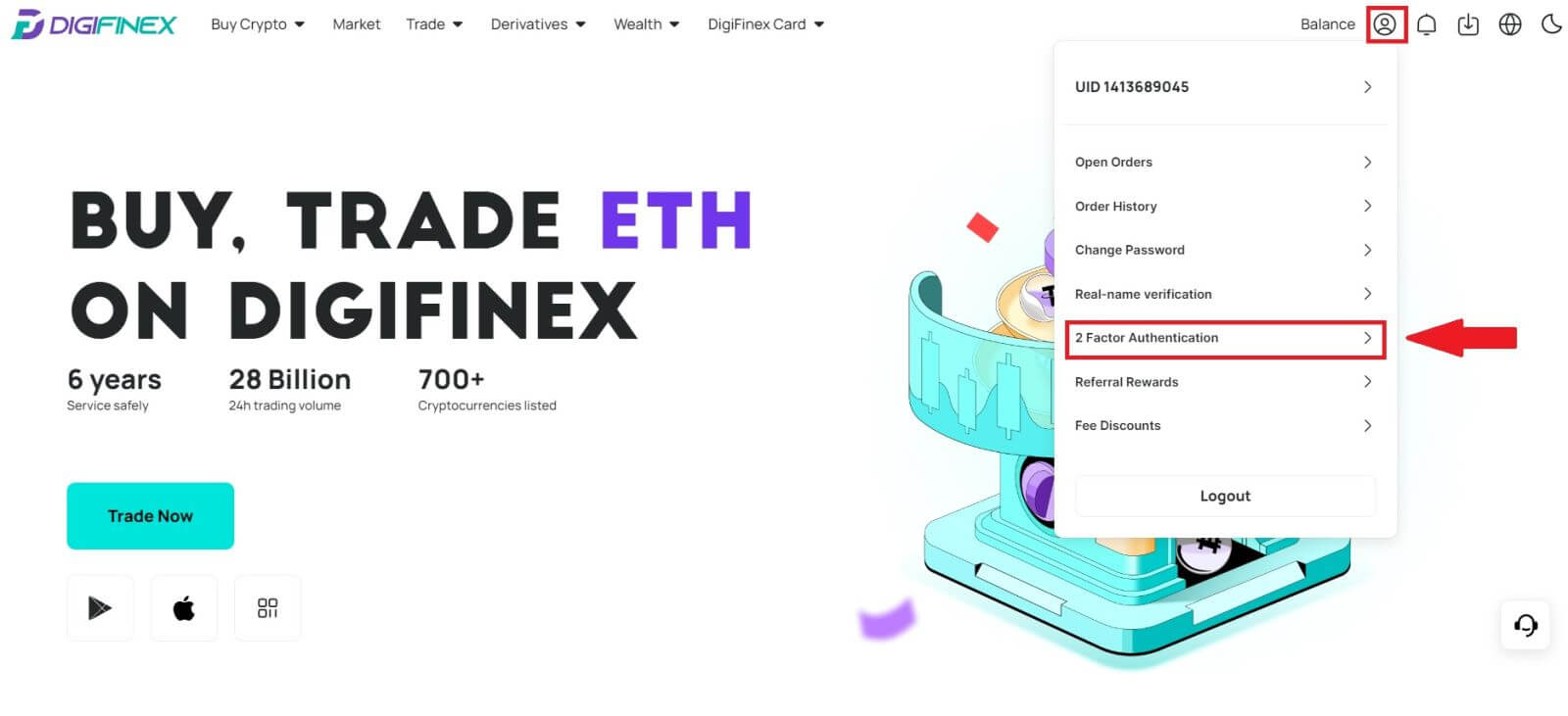
2. Skandeer die QR-kode hieronder om die Google Authenticator-toepassing af te laai en te installeer. Gaan voort na die volgende stap as jy dit reeds geïnstalleer het. Druk [Volgende]
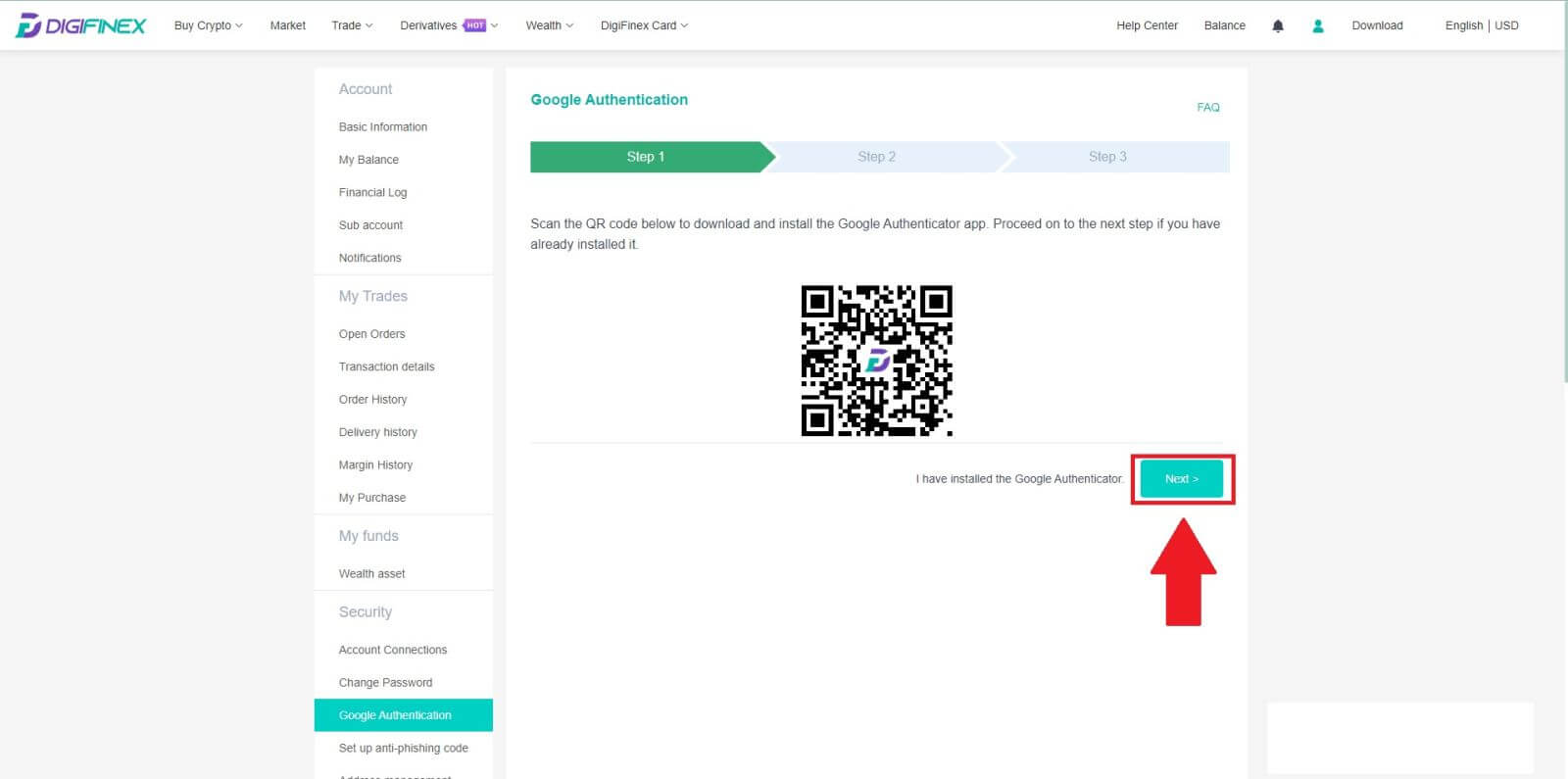
3. Skandeer die QR-kode met die waarmerker om 'n 6-syfer Google-verifikasiekode te genereer, wat elke 30 sekondes bywerk, en druk [Volgende].
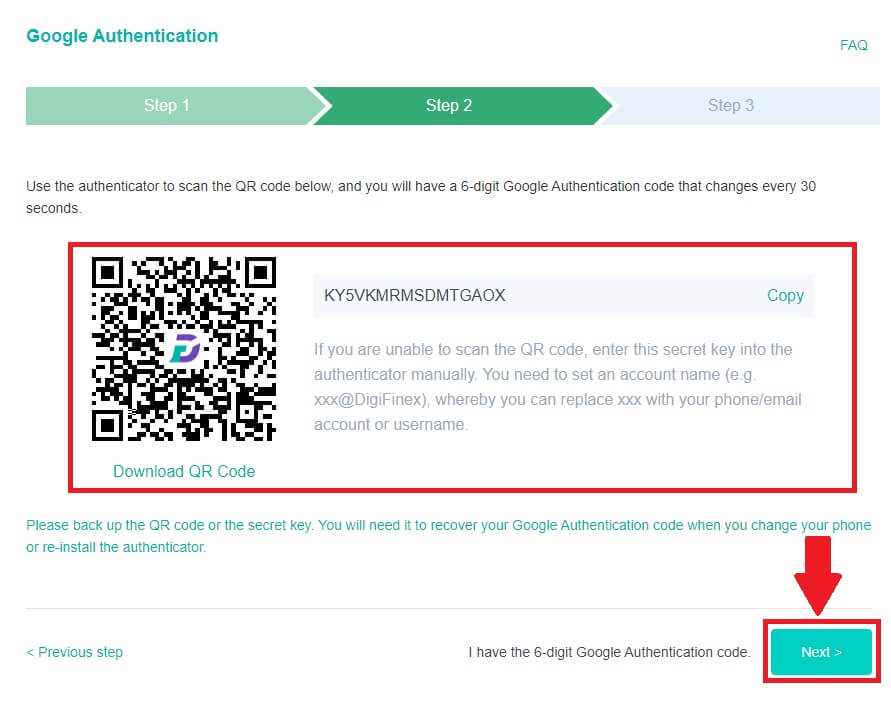
4. Klik op [Stuur] en voer die 6-syfer-kode in wat na jou e-pos gestuur is en die Authenticator-kode. Klik op [Aktiveer] om die proses te voltooi.